很多用户在使用win11系统的时候,都会调整分辨率来与显示器进行匹配,但是有些用户在使用的过程中,分辨率调错了,导致黑屏的情况出现,那么这个问题要如何解决,本期自由互联
很多用户在使用win11系统的时候,都会调整分辨率来与显示器进行匹配,但是有些用户在使用的过程中,分辨率调错了,导致黑屏的情况出现,那么这个问题要如何解决,本期自由互联小编就来分享详细的操作方法,希望今日的教程能够给大伙带来帮助。
解决方法如下:
1、首先连续使用电源键重启电脑3次。

2、直到进入图示界面,点击高级选项。
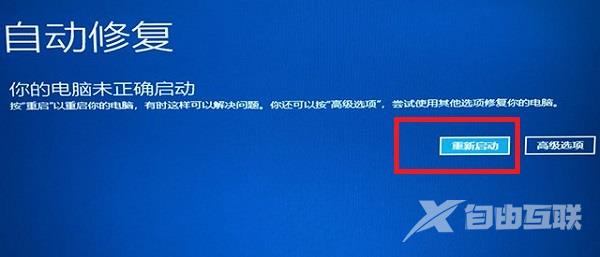
3、然后进入疑难解答。
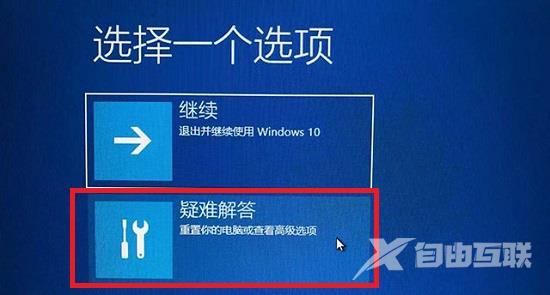
4、再打开其中的高级选项。
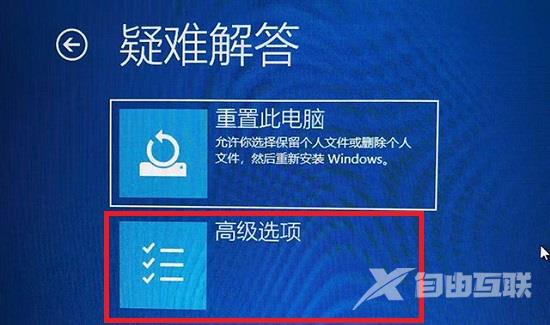
5、随后进入启动设置。
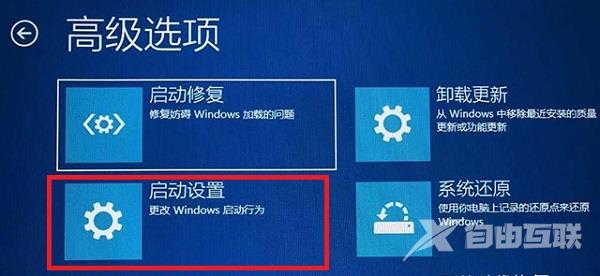
6、进入后点击右下角重启。

7、最后根据提示按下F3进入低分辨率模式,就可以在其中修改正常分辨率了。

